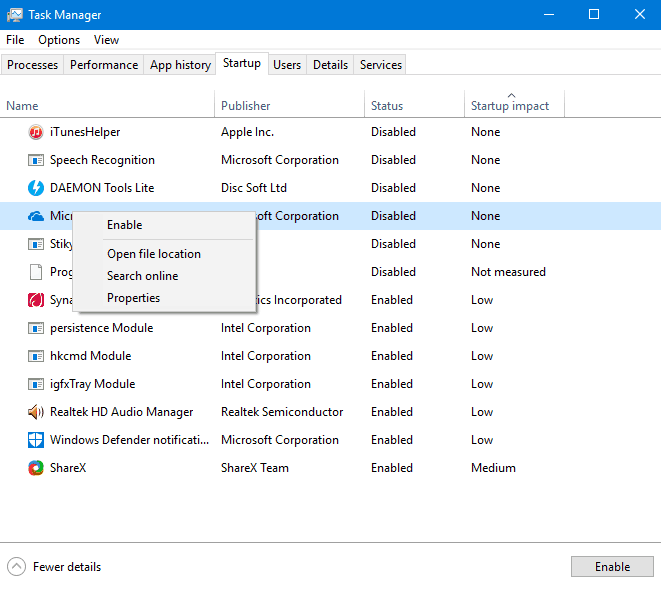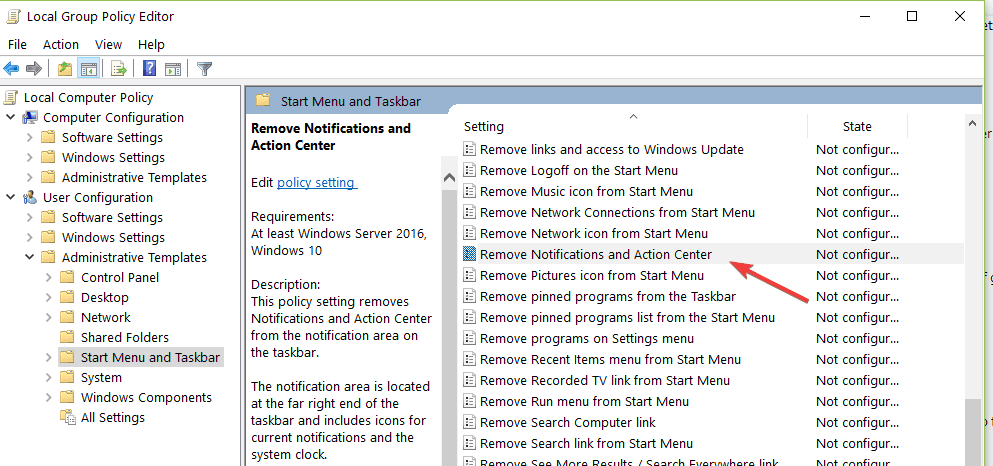Овај софтвер ће одржавати и покретати управљачке програме, чиме ће се заштитити од уобичајених рачунарских грешака и квара хардвера. Проверите све своје управљачке програме у 3 једноставна корака:
- Преузмите ДриверФик (верификована датотека за преузимање).
- Кликните Покрените скенирање да бисте пронашли све проблематичне управљачке програме.
- Кликните Ажурирај управљачке програме да бисте добили нове верзије и избегли кварове у систему.
- ДриверФик је преузео 0 читаоци овог месеца.
Ако сте ажурирали свој Виндовс рачунар, можда изненада нећете моћи да видите Дропбок како се приказује на траци задатака, иако је процес покренут.
Изузетно је фрустрирајуће што морате брзо приступити поставкама или датотекама Дропбок-а, само да бисте утврдили да то не можете учинити.
Овај проблем приморао је кориснике да траже помоћ на форумима на мрежи. Ево шта је један од њих имао да каже о овом проблему на Дропбок званични форуми:
Пре неколико дана покренуо сам лаптоп и приметио да икона дропбок-а на траци задатака недостаје. Проверио сам да се управља менаџером задатака и падајуће кутије, једноставно нема иконе и ако убијем задатак и двапут кликнем на њега дропбок еке учитава апликацију, али не приказује икону, па нисам у могућности да проверим своја подешавања или било шта друго иначе. Ц.неко помогне?
Ево како да решите овај проблем и да се икона Дропбок поново прикаже на траци задатака.
Прочитајте даље да бисте сазнали конкретне кораке.
На траци задатака недостаје икона Дропбок-а? Урадите ово да бисте то поправили
1. Проверите дозволе у свом антивирусном софтверу
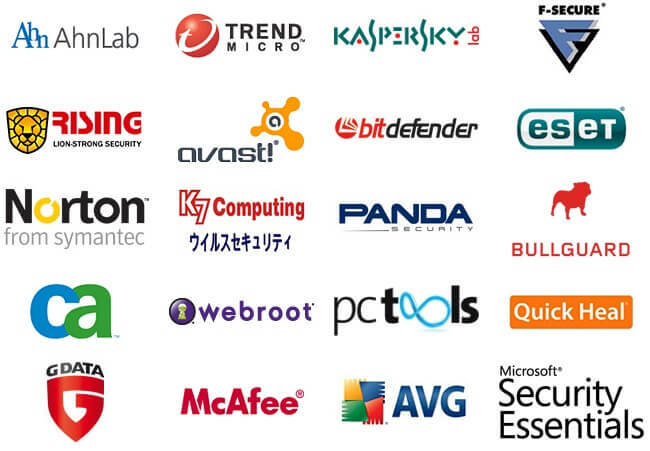
Иако се препоручује коришћење антивирусног софтвера на рачунару, понекад програми због тога неће добити потребну дозволу за покретање.
Кораци које требате предузети ће се разликовати у зависности од одређеног антивирусног софтвера који користите.
Мораћете да се уверите да је Дропбок на белој листи (дозвољено је да се покреће без сметњи антивируса).
Да ли нисте успели да учитате екран за дељење у Дропбок? Поправи то
2. Измените поставке траке задатака
- Десни клик на ваш Виндовс 10 трака задатака -> изабери Подешавања траке задатака.

- Померите се надоле до Поље обавештења одељак -> изаберите опцију Изаберите иконе које ће се појавити на траци задатака.
- Потражите Дропбок дугме на листи и укључите га.
- Ово би требало да реши ваш проблем, али ако не, пробајте следећи метод.
Белешка: Неки корисници су пријавили да се икона није појавила иако је поставка била укључена.
Искључили су је и из непознатог разлога икона се појавила у трака задатака. Обавезно испробајте и ово.
3. Деинсталирајте и поново инсталирајте апликацију
Ако све горе поменуте методе нису успеле да реше проблем Дропбок иконе, постоји још једна ствар коју можете да испробате.
Неки корисници су успели да реше проблем тако што се икона Дропбок није приказивала на траци задатака деинсталирањем и поновним инсталирањем апликације на рачунар.
Да бисте то урадили, мораћете да следите ове кораке:
Да бисте деинсталирали:
- Притисните Вин + Кс тастери на тастатури -> изаберите Апликације и функције.
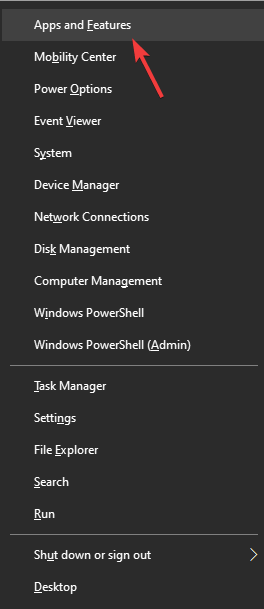
- Померите се надоле кроз листу апликација и изаберите Дропбок.
- Кликните на Деинсталирај дугме и следите упутства на екрану да бисте довршили поступак.
Да бисте поново инсталирали Дропбок:
- Преузмите најновију верзију Дропбока (поступак преузимања започиње аутоматски).
- Покрените инсталациони пакет и следите упутства на екрану да бисте довршили инсталацију.
- У системској палети потражите икону Дропбок.
Закључак
Наш тим у оперативном систему ВиндовсРепорт саставио је неке од најбољих метода за решавање проблема како би покушао да реши проблем узрокован иконом Дропбок која се није приказивала на траци задатака Виндовс 10.
Обавестите нас да ли сте успели да решите проблем помоћу било које од ових метода. То можете учинити помоћу одељка за коментаре испод.
ПРОЧИТАЈТЕ И:
- Дропбок ми не дозвољава да делим датотеке [РЕШЕНО]
- Како опоравити избрисане Дропбок датотеке
- Дошло је до проблема при приказивању ове везе у Дропбок-у [ФИКС]